- Författare Lauren Nevill [email protected].
- Public 2023-12-16 18:56.
- Senast ändrad 2025-01-23 15:24.
Ibland finns det ett behov av att välja en illustration, bild eller foto för vidare användning, till exempel för att ta reda på hur en viss frukt, ett djur eller något annat ser ut. För att hitta den här eller den här bilden på Internet finns det praktiska tjänster i moderna sökmotorer Yandex och Google. Denna handbok föreslår att man överväger ett exempel på en sådan sökning. Men först, bestäm precis vad du behöver hitta. Tänk på sökfrågan för en bild eller ett foto av ett äpple.
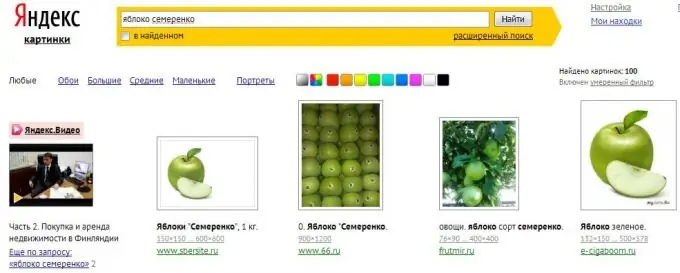
Nödvändig
- Det installerade operativsystemet i Windows-familjen;
- Internet anslutning;
- Installerad webbläsare.
Instruktioner
Steg 1
Upprätta en internetanslutning på det vanliga sätt som det föreskrivs i ditt Windows-system.
Steg 2
Starta webbläsaren och skriv en sökmotor i adressinmatningsraden, till exempel för att gå till Yandex, ange yandex.ru (på ya.ru - en enklare form för att ange en sökfråga). När du är klar trycker du på Enter.
Steg 3
När du har laddat sökfrågan, ange önskat ord eller fras, till exempel "apple" och tryck på Enter. Sidan med listan med allmänna resultat laddas.
Steg 4
För att gå till sökresultaten i grafiska filer, använd höger sida av Yandex-servicelänkar-menyn, som finns på första raden på sidan. Hitta objektet "Bilder" i det. Genom att välja att följa den här länken visas sökresultaten för Yandex-grafiska resurser. I det här exemplet - sökresultaten för bilder som är associerade med ett äpple.
Steg 5
Från varianterna av de bilder som hittades, presenterade i form av miniatyrer. Du kan bläddra igenom miniatyrerna längre ner i listan, tk. de passar inte alla på den första sidan av resultaten. Välj den du behöver med vänster musknapp. Sidan för den valda bildminiatyren öppnas med olika tillgängliga storlekar.
Steg 6
För att använda andra sökmotorer utan att lämna Yandex-resultat, hitta ovanför sökfältet längst ner på sidan:
"I andra sökmotorer: Google • Bing • Picsearch • Yandex. Photos." När allt kommer omkring har en annan sökmotor en annan algoritm för indexering och sökning efter webbresurser. Var inte rädd för att experimentera med olika formuleringar i söksträngen. Formera en specifik fråga, till exempel "apple semerenko", "isbjörn", "siamesisk katt", "flygfisk". Visst finns det en bild du behöver, såvida det inte är något särskilt specifikt eller hemligt.






